Контекстное меню — это меню, которое появляется при нажатии правой кнопки мыши на объекте в окне программы или в проводнике. Но что делать, если у вас не работает правая кнопка мыши или данную функцию заблокировали на сайте? В данной статье мы расскажем, как вызвать контекстное меню без правой кнопки мыши и как обойти запреты на использование этой функции.
Что использовать вместо правой кнопки мыши
- Нажатие клавиши 5 на цифровом блоке клавиатуры
Если у вас есть клавиатура с цифровым блоком, можно использовать нажатие клавиши 5 на нем для имитации нажатия правой кнопки мыши.
- Долгое нажатие мышью
В окне Обзора всегда можно использовать долгое нажатие мышью для имитации нажатия правой кнопки, даже если эта функция отключена.
Как вызвать контекстное меню с помощью мыши
- Нажатием правой кнопки мыши
Самый распространенный способ вызвать контекстное меню — нажатие правой кнопки мыши. Этот способ работает на всех операционных системах и во всех программах.
Что такое контекстное меню Windows и способы его вызова
- Специальной клавишей ≣ Menu
Некоторые клавиатуры имеют специальную клавишу, которая заменяет правую кнопку мыши — это клавиша ≣ Menu (также может называться клавиша «Application» или «Context Menu»).
- Сочетание клавиш ⇧ Shift + F10
Если у вас нет специальной клавиши на клавиатуре, можно использовать сочетание клавиш ⇧ Shift + F10 для вызова контекстного меню. Этот способ работает в Windows и Linux.
- Щелчок кнопкой мыши при нажатой клавише Ctrl
В операционной системе OS X можно вызвать контекстное меню, щелкнув правой кнопкой мыши при нажатой клавише Ctrl.
Также в OS X можно вызвать контекстное меню для выделенного объекта через кнопку «Action».
Как обойти запрет правой кнопки мыши
- Использование скрипта
Самый простой способ обойти запрет на использование правой кнопки мыши — это использование скрипта в адресной строке браузера. Когда вы попадаете на сайт, где блокируют нажатие правой кнопки мыши, в адресной строке введите javascript:void(document.oncontextmenu=null); и нажмите Enter. Этот скрипт отключает запрет на использование функции.
Как при помощи мыши открыть контекстное меню
Чтобы открыть контекстное меню в проводнике Windows или в Finder на Mac, можно щелкнуть правой кнопкой мыши на файле или папке. Если у вас нет правой кнопки мыши, можно воспользоваться упомянутыми выше способами — нажатием клавиши 5 на цифровом блоке клавиатуры, долгим нажатием левой кнопки мыши или использованием специальной клавиши ≣ Menu на клавиатуре.
Полезные советы и выводы
- Если у вас нет правой кнопки мыши или не работает контекстное меню, не стоит отчаиваться! Существует много способов вызвать контекстное меню и обойти запреты на его использование.
- Если вы хотите ускорить работу с компьютером и избежать использования мыши вообще, не забывайте о сочетаниях клавиш на клавиатуре. Они значительно экономят время и могут существенно повысить вашу производительность.
- Не забывайте проверять информацию о настройках программ и операционной системы, возможно, вы просто не нашли настройку, которая позволит вам использовать правую кнопку мыши или вызвать контекстное меню.
- Изучайте лайфхаки и умейте применять их в нужных ситуациях — это поможет вам стать гуру в использовании компьютера!
Как обойти запрет правой кнопки мыши
Когда находишься на сайте, где запрещено нажимать правую кнопку мыши, можно обойти запрет, используя несложный прием. Нужно ввести команду javascript:void(document.oncontextmenu=null); в адресную строку браузера и нажать Enter. Это отменит блокировку контекстного меню и позволит использовать правую кнопку мыши. Но следует помнить, что на некоторых сайтах блокировка этой кнопки может быть необходимой для сохранения авторских прав или предотвращения копирования информации. Поэтому, прежде чем обходить запрет, следует обдумать свои действия и убедиться, что это не причинит вреда сайту или его создателю.
Как добавить программу в контекстное меню
Как вызвать контекстное меню
Для вызова контекстного меню в Microsoft Forms необходимо нажать правую кнопку мыши на объекте, на котором оно должно появиться. Контекстное меню предназначено для упрощения взаимодействия пользователя с объектом путем отображения доступных ему операций. В данной программе контекстное меню может отображаться для всех элементов панели инструментов, страниц панели инструментов и для каждого элемента, находящегося на странице панели инструментов. Контекстное меню имеет в своем составе определенный набор функций, позволяющий пользователю выполнить действия, такие как копирование, вырезание, вставка, удаление и другие. Оно является важным инструментом для работы с программой, который позволяет значительно повысить эффективность и скорость выполнения операций.
Как открыть меню без мышки
Чтобы открыть меню без мышки, необходимо воспользоваться клавиатурой. Для этого нужно нажать клавишу Windows, которая вызовет меню «Пуск». Далее, чтобы переместиться между элементами меню, используйте клавиши со стрелками вверх или вниз. Если вы хотите переключиться на другую часть меню, воспользуйтесь клавишей Tab.
Таким образом, вы можете легко и быстро открывать меню без помощи мыши. Этот способ удобен также для людей с ограниченными возможностями, которым трудно использовать мышь. Важно знать, что на клавиатуре есть множество сочетаний клавиш, которые могут упростить взаимодействие с компьютером и сделать работу более эффективной.
Как открыть настройки брандмауэра через командную строку
Чтобы открыть настройки брандмауэра через командную строку в ОС Windows, необходимо выполнить следующие действия. Сначала нужно открыть окно командной строки. Это можно сделать, выбрав соответствующий пункт в меню «Пуск» или комбинацией клавиш Win+R и введя команду «cmd». Далее, в открывшемся окне командной строки нужно ввести следующую команду: «wf.msc».
После этого на экране появится окно настройки брандмауэра Защитник Windows, где можно изменить настройки для защиты компьютера и сетевых соединений. Таким образом, открытие брандмауэра Защитник Windows через командную строку доступно и может быть полезно при управлении настройками защиты в среде Windows.
Контекстное меню в операционной системе обычно вызывается правой кнопкой мыши. Но что делать, если это неудобно или не работает? Есть несколько способов вызвать это меню без правой кнопки мыши. Например, на Windows и Linux можно использовать сочетание клавиш Shift + F10, если на клавиатуре нет специальной кнопки для вызова контекстного меню.
На Mac OS X можно выполнить щелчок левой кнопкой мыши при нажатой клавише Ctrl или воспользоваться кнопкой «Action». Это удобно, если у вас нет правой кнопки мыши или если вы используете трекпад. В любом случае, контекстное меню является важным функционалом ОС, который позволяет быстро и удобно управлять файлами и приложениями.
Источник: kombinaty.ru
Что такое контекстное меню?




С понятием контекстного меню сталкиваются абсолютно все пользователи компьютеров вне зависимости от типа используемой операционной системы или ее разработчика. Такой элемент имеется во всех сегодня известных ОС. Но давайте посмотрим, что представляет собой контекстное меню Windows, какие его бывают типы и как с ним обращаться. Windows берем за основу только по той простой причине, что большинство пользователей на постсоветском пространстве работают как раз с этими ОС. И для начала несколько слов о самом термине.
Что такое контекстное меню в общем понимании?
Собственно, название самого меню происходит от английского context. Что же касается упрощенного понимания, контекстное меню Windows 10 или любой другой операционной системы можно трактовать как некий дополнительный элемент графического интерфейса системы, в котором присутствуют те или иные команды быстрого доступа к некоторым основным или дополнительным функциям.
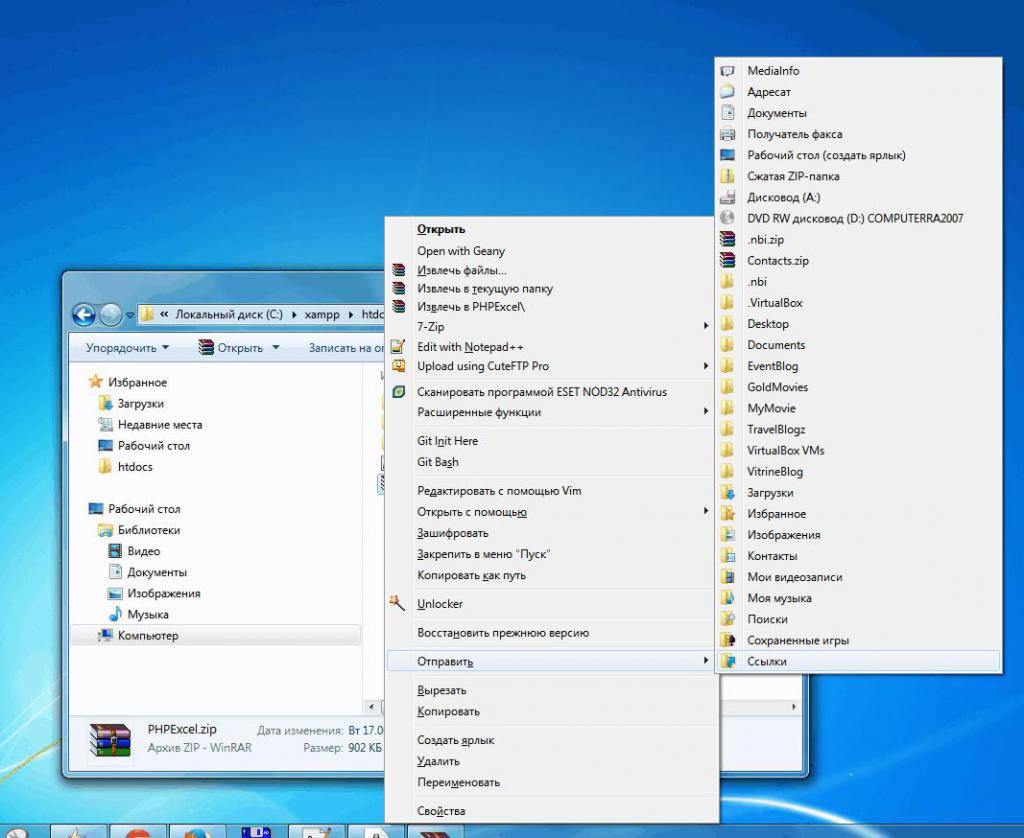
Так сказать, в контексте выбора объекта, для которого используется дополнительное меню, будут доступны и разные команды (это будет рассмотрено отдельно).
Виды меню
Собственно, в самой операционной системе имеется несколько типов основных и дополнительных меню. Например, главное меню доступно через нажатие кнопки «Пуск».
В установленных программах обычно присутствует собственный элемент в виде верхней панели, на которой отображены разделы основных операций и т. д. Естественно, все такие меню различаются между собой и по виду, и по назначению. Но именно контекстное меню является в своем роде универсальным и некотором смысле даже связывает приложения с операционной системой без использования дополнительных инструментов. Забыли, как произвести какое-то действие? Ничего страшного! Данное меню подскажет, что и как можно сделать, тем более что многие меню этого типа могут раскрывать и дополнительные списки.
Пункты контекстного меню
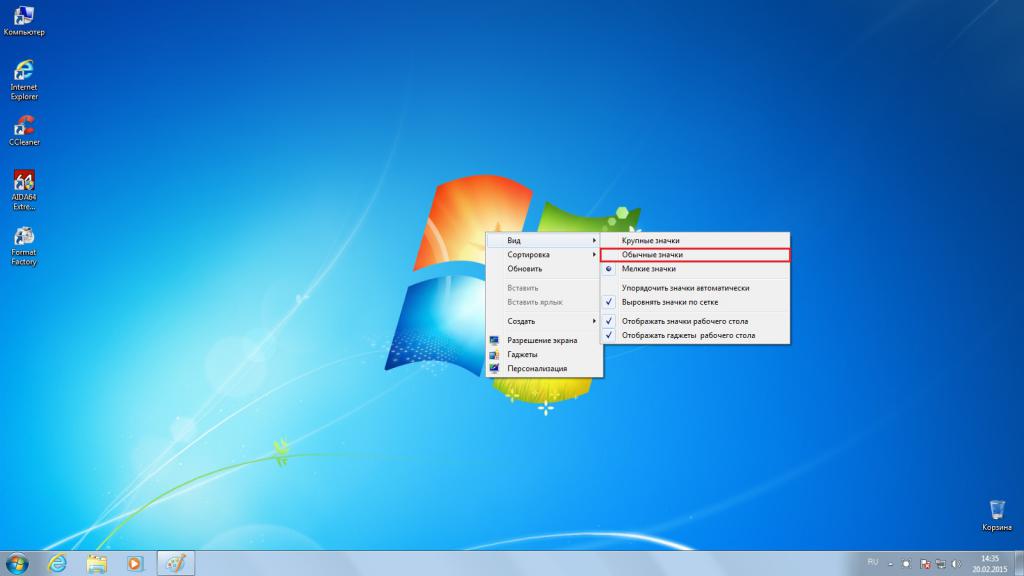
На «Рабочем столе» при клике на пустой области экрана можно быстро вызвать настройки экрана или создать ярлыки. А ведь чтобы произвести такие действия, следуя стандартной методике, времени понадобится гораздо больше. Вообще, как считается, контекстное меню – уникальное изобретение. Несмотря на то что практически все пункты, в нем содержащиеся, дублируются и самой операционной системой, и некоторыми установленными программами, его использование зачастую сокращает время доступа к тем или иным действиям и функциям.
Различия между меню для разных объектов
Теперь рассмотрим самый главный вопрос, касающийся того, чем отличаются меню такого типа при выборе определенного объекта. Само собой разумеется, что описать все типы не получится, поэтому остановимся на самых основных.
С файлами и папками немного разобрались. Можно добавить, что антивирусы, архиваторы и некоторые другие программы встраивают в такие меню собственные команды, поэтому кроме набора стандартных действий можно использовать и их дополнительные возможности.
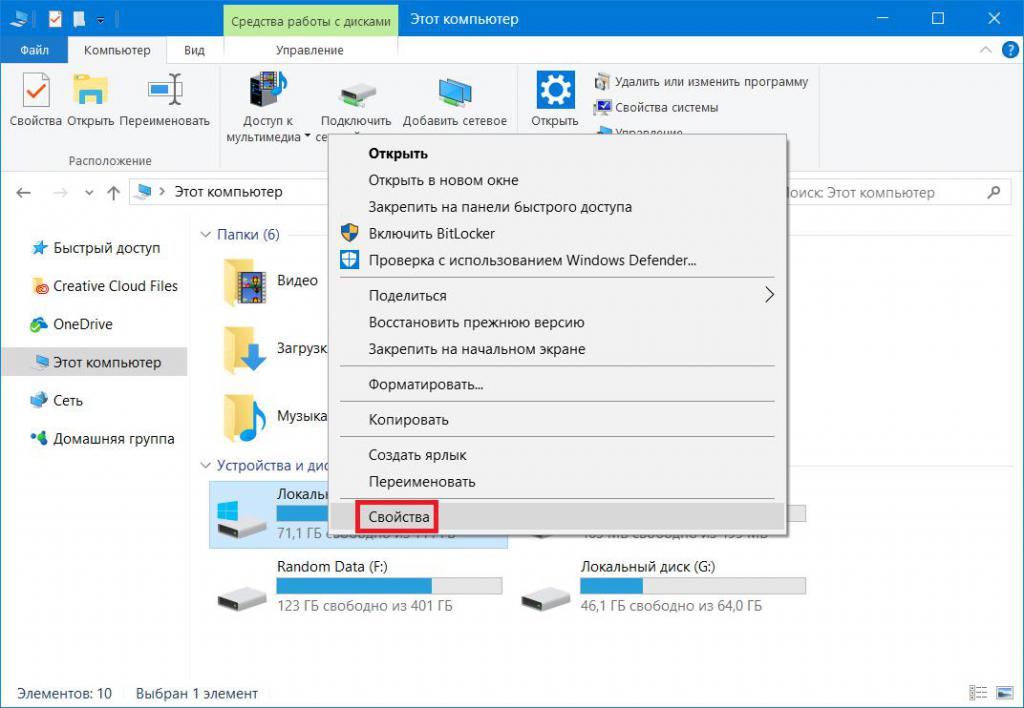
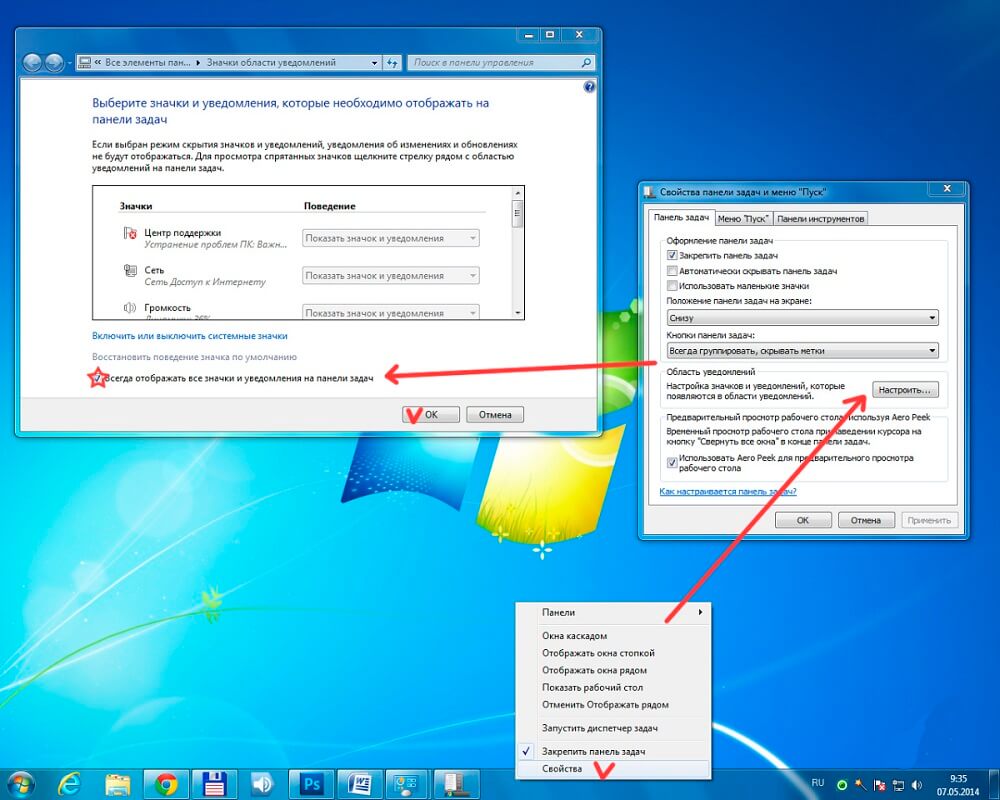
Как открыть дополнительное меню: несколько основных способов
Теперь несколько слов о том, как вызвать или открыть контекстное меню. Все знают, что в Windows для этого используется ПКМ (клик на правой кнопке мыши). Такое действие установлено в настройках по умолчанию, хотя некоторые используют переназначение кнопок, после чего вызов этого элемента управления осуществляется уже левой кнопкой. А вообще, контекстное меню мыши, в зависимости от используемого типа манипулятора, можно настраивать как угодно. Скажем, для тех же игровых мышек, в которых имеется масса дополнительных кнопок, обычно устанавливается сопутствующее программное обеспечение, которое и позволяет управлять всеми их параметрами и настраивать кнопки на определенное действие, в то числе, и на вызов дополнительных меню.
Мало кто знает, что в Windows можно использовать не только ПКМ. Например, для ноутбуков весьма актуально использование сочетания Shift + F10. Также для этого предназначена правая кнопка на тачпаде. На некоторых нестандартных клавиатурах для стационарных компьютерных терминалов можно встретить специальную клавишу Menu, которая обычно располагается правее кнопки Win.
Как в меню добавить дополнительные элементы?
Наконец, давайте посмотрим, как в контекстное меню добавить дополнительные пункты или команды. Можно, конечно, использовать средства Windows, но для этого придется копаться в реестре, а это очень неудобно.
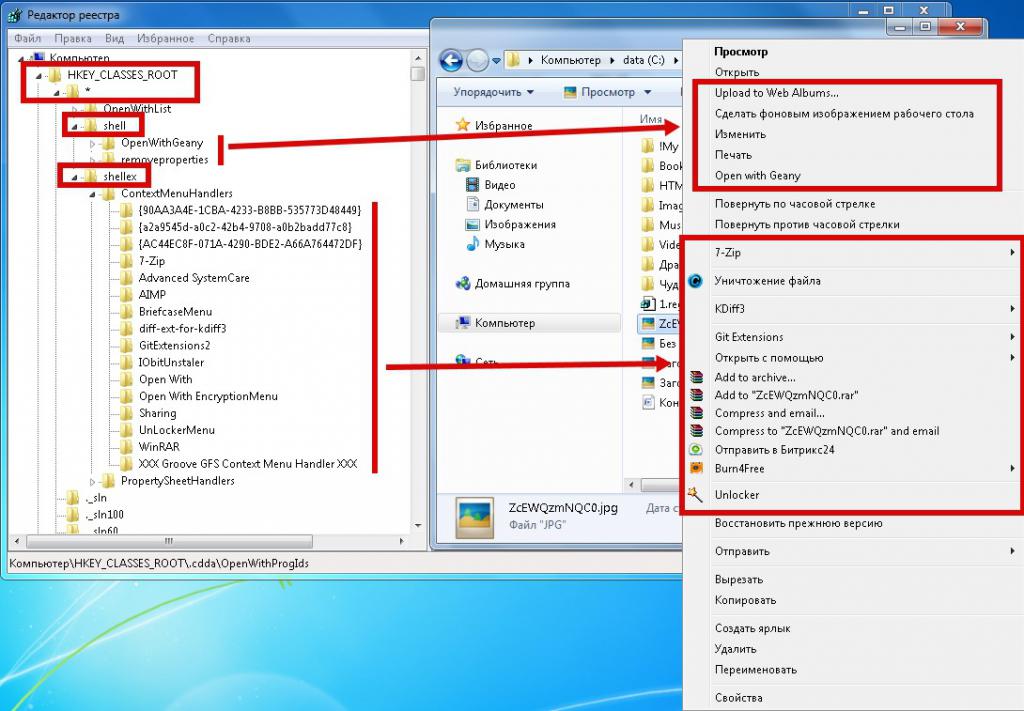
Проще всего воспользоваться небольшой программой Context Menu Tuner, интерфейс которой состоит всего из двух панелей с наборами команд и областей «Проводника» Windows.
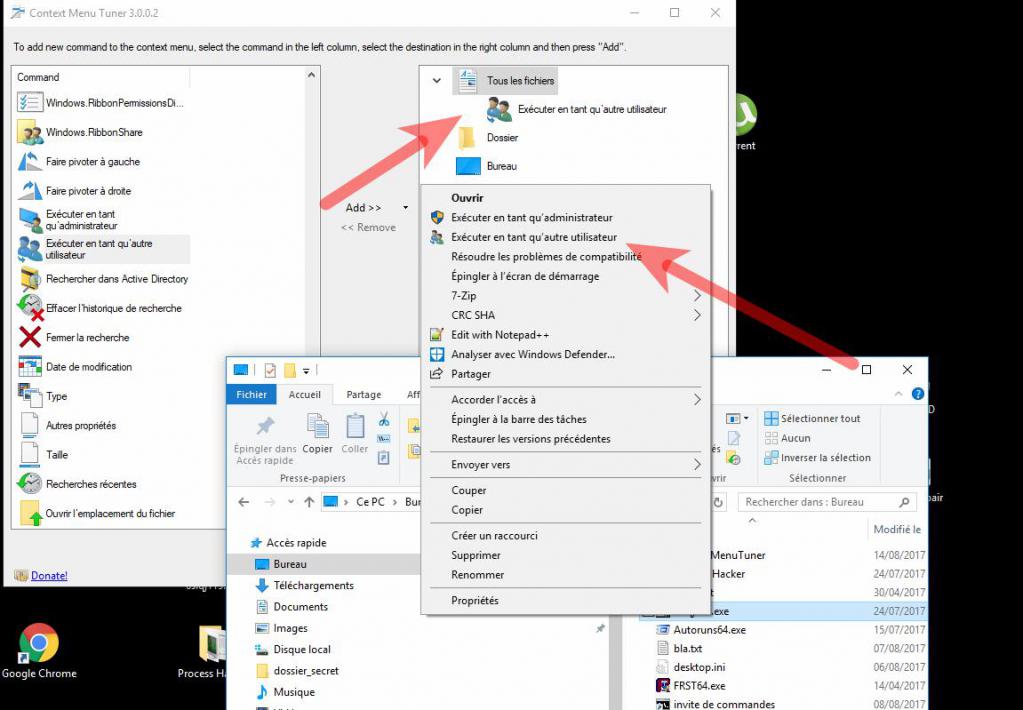
Для добавления или удаления элементов предусмотрено всего две кнопки, так что сложностей с использованием возникнуть не должно.
Практические преимущества использования
Что же касается плюсов, о них уже сказано немало. Это касается не только того, что правильность вызова некоторых действий можно просто забыть. Универсальность таких меню состоит как раз в ускорении доступа к некоторым стандартным и нестандартным функциям или действиям, вызов которых по обычной схеме занял бы намного больше времени. А так – ПКМ и все нужные команды под рукой!
Вместо итога
Хочется надеяться, что после прочтения вышеизложенного материала многие разобрались, что собой представляет этот элемент операционной системы. Что же касается его использования, тут вообще вопросов быть не должно, поскольку в некоторых ситуациях без него просто не обойтись. Да и практика показывает, что сто процентов пользователей из ста контекстное меню используют всегда, вне зависимости от выполняемых действий.
Источник: fb.ru
Контекстное меню: что это такое и как его вызвать
![]()
Контекстное меню — это меню, которое отображается при нажатии правой кнопки мыши в определенном месте экрана, в зависимости от приложения или операционной системы. Это очень удобная функция, которая упрощает доступ к часто используемым функциям.
В этом уроке мы рассмотрим, как вызвать контекстное меню на компьютере с Windows и на Mac, а также как добавить свои собственные элементы в контекстное меню приложения.
Если вы только начинающий пользователь, то этот урок для вас. Мы постараемся изложить материал доступно и написать все шаги подробно, чтобы вы могли легко повторить действия на своем компьютере.
Что такое контекстное меню?
Контекстное меню – это список команд, которые появляются при нажатии на правую кнопку мыши в определенной области интерфейса, которая предназначена для работы с объектами. Контекстное меню обычно появляется в окнах приложений, файловых менеджерах, браузерах, графических редакторах и т.д. Оно содержит набор действий и операций, которые могут быть выполнены над выделенным элементом или активной областью экрана.
Контекстное меню может содержать команды для копирования, вставки, вырезания, удаления, перемещения объектов, открытия ссылок и файлов, изменения внешнего вида интерфейса, настройки программных параметров и многое другое. Команды в контекстном меню могут быть представлены в виде текста, иконок или смешанных элементов.
Вызвать контекстное меню можно двумя способами: щелкнуть правой кнопкой мыши в нужной области интерфейса или нажать сочетание клавиш на клавиатуре, которое обозначено символом контекстного меню. Контекстное меню может вызываться и включением опций в меню на панели инструментов приложения.
! Oddworld Soulstorm: как включить трейнер?
Контекстное меню значительно упрощает работу с объектами в интерфейсе и экономит время пользователя, позволяя быстро производить необходимые действия над выделенными объектами. Его наличие в большинстве современных приложений является обязательным и позволяет расширить функциональность программного обеспечения.
Определение и принцип работы контекстного меню
Контекстное меню – это всплывающее меню, которое появляется при нажатии правой кнопки мыши на определенном объекте: тексте, изображении, ссылке и т.д. Оно позволяет производить дополнительные действия с объектом, обычно относящиеся к его свойствам или редактированию.
Принцип работы контекстного меню заключается в том, что при нажатии правой кнопки мыши, браузер получает информацию о том, на какой объект было произведено нажатие. Затем, он отображает всплывающее окно с доступными действиями для данного объекта. Для выбора нужного действия достаточно навести курсор на его название и кликнуть левой кнопкой мыши.
Контекстное меню доступно в большинстве браузеров и операционных систем, и может быть настроено под конкретные нужды пользователя, например, добавить в меню дополнительные пункты для редактирования текста или установки кастомных скриптов.
- Преимущества контекстного меню:
- Повышает удобство использования приложений и интерфейсов.
- Ускоряет доступ к функциям, которые в противном случае могли бы быть скрыты в глубинах программы.
- Позволяет настроить работу программы, под свои потребности и предпочтения.
Как вызвать контекстное меню?
Шаг 1: Выделите объект
Чтобы вызвать контекстное меню, необходимо выделить то, на чем вы хотите вызвать меню. Объект может быть файлом, папкой, текстом, изображением или любым другим элементом, на который вы хотите применить дополнительные действия.
Шаг 2: Нажмите правую кнопку мыши
После выделения объекта нажмите на правую кнопку мыши. Это приведет к вызову контекстного меню объекта.
Шаг 3: Выберите действие
Контекстное меню покажет доступные действия для объекта. Выберите нужное действие, щелкнув на нем.
В некоторых случаях, некоторые действия могут быть отключены или не доступны в зависимости от типа объекта и уровня доступа пользователя.
Вызов контекстного меню позволяет эффективно использовать мышь и избежать необходимости искать специальные команды в меню.
Два способа вызова и их различия
Контекстное меню можно вызвать двумя способами: с помощью правой кнопки мыши или с помощью клавиши Shift + F10.
! Огонь в Ануднабии: прохождение игры
Правая кнопка мыши
Для вызова контекстного меню с помощью правой кнопки мыши необходимо нажать правую кнопку мыши на элементе, на котором вы хотите вызвать это меню. Этот способ наиболее распространен и удобен в использовании.
Shift + F10
Если вы хотите вызвать контекстное меню с помощью клавиши, то необходимо нажать одновременно клавиши Shift + F10 на элементе, на котором вы хотите вызвать это меню. Этот способ удобен для людей, которые предпочитают использовать клавиатуру вместо мыши.
Однако, не все элементы поддерживают вызов контекстного меню с помощью клавиатуры, поэтому использование правой кнопки мыши является более универсальным способом вызова контекстного меню.
Урок для новичков: как настроить контекстное меню в браузере
Что такое контекстное меню?
Контекстное меню — это меню, которое появляется при нажатии правой кнопки мыши на элементе страницы. В браузере контекстное меню можно настроить на свой вкус.
Как вызвать контекстное меню в браузере?
Чтобы вызвать контекстное меню в браузере, нужно нажать правую кнопку мыши на любом элементе страницы. Например, на изображении, тексте или ссылке.
Как настроить контекстное меню в браузере?
Настройка контекстного меню в браузере зависит от конкретного браузера. В основном, настройку контекстного меню можно найти в настройках браузера, раздел «Меню». В этом разделе можно добавлять и удалять элементы контекстного меню, изменять их видимость и порядок отображения.
- Например, в браузере Google Chrome настройка контекстного меню осуществляется через меню «Настройки» > «Дополнительные параметры» > «Настройки контента» > «Конфиденциальность и безопасность» > «Настройка контекстного меню».
- В браузере Mozilla Firefox настройка контекстного меню находится в разделе «Конфиденциальность и безопасность» > «Права доступа» > «Типы содержимого» > «Контекстное меню».
Также существуют специальные браузерные расширения, которые позволяют добавлять новые элементы в контекстное меню и изменять его внешний вид.
Шаги настройки на примере Chrome и Firefox
Google Chrome
Шаг 1. Откройте браузер Google Chrome и кликните на иконку «Меню» (три точки) в правом верхнем углу.
Шаг 2. В открывшемся меню выберите «Настройки».
Шаг 3. Прокрутите вниз до раздела «Дополнительные настройки» и выберите «Содержимое сайтов».
! Dead Space 3 – чит-программа Cheat Engine
Шаг 4. Выберите «Контекстные меню» и настроите их в соответствии с вашими предпочтениями.
Mozilla Firefox
Шаг 1. Откройте браузер Mozilla Firefox и кликните на иконку «Меню» (три полоски) в правом верхнем углу.
Шаг 2. В открывшемся меню выберите «Настройки».
Шаг 3. В левой части экрана выберите «Содержимое веб-страниц» и перейдите в раздел «Действия по щелчку правой кнопки мыши».
Шаг 4. Выберите «Настройки…» и настройте контекстное меню в соответствии с вашими предпочтениями.
В результате этих шагов вы сможете настроить контекстное меню в браузере Google Chrome или Mozilla Firefox в соответствии с вашими потребностями и предпочтениями.
Вопрос-ответ
Что такое контекстное меню?
Контекстное меню – это меню, которое появляется при нажатии правой кнопки мыши на объекте. Оно содержит набор действий, которые можно выполнить над этим объектом.
Как вызвать контекстное меню в Windows?
Чтобы вызвать контекстное меню в Windows, нужно нажать правую кнопку мыши на объекте. Например, на файле или папке на рабочем столе, на тексте в документе, на ссылке в браузере и т.д.
Почему у меня не появляется контекстное меню?
Если у вас не появляется контекстное меню, возможно, вы нажимаете не на то место или объект. Попробуйте нажать правой кнопкой мыши на другом объекте или проверьте настройки вашей операционной системы.
Какие действия можно выполнить через контекстное меню?
Действия в контекстном меню зависят от объекта, на котором оно вызывается. Например, для файла можно выбрать «Открыть», «Удалить», «Переименовать» и т.д. Для текста можно выбрать «Копировать», «Вырезать», «Вставить» и т.д. В разных программах и на разных устройствах меню может отличаться.
Можно ли изменить контекстное меню?
Да, можно изменить содержимое контекстного меню. В операционных системах Windows и macOS это можно сделать через настройки. В различных программах также есть возможность изменять контекстное меню.
Как убрать пункты из контекстного меню?
Чтобы убрать пункты из контекстного меню, нужно изменить настройки операционной системы или программы. В Windows это можно сделать через реестр или сторонние программы, в macOS – через Terminal. В различных программах привычнее редактировать меню через настройки.
Источник: 1stalin.ru